iHerbで一度注文した商品をキャンセルする方法についてです。
- 商品を間違えて注文してしまった
- 別の商品を追加して注文しなおしたい
- 住所を他のところにしたい
- 支払い方法を変えたい
そのような時、注文した内容がまだ「処理中」や「出荷準備中」でしたら、キャンセルするチャンスです。
「出荷準備完了」や「出荷済」になっていたら、残念です・・。

ここでは注文状況の確認方法と、キャンセルの仕方について解説します。
iHerbの注文をキャンセルする方法
まずは、注文がどの状況かを確認しなければなりません。
1. 注文状況を確認する
アプリでの確認方法です。
[timeline][ti label=”STEP1″ title=”もっとをタップ”]
画面下メニューの「もっと」をタップします。
[/ti]
[ti label=”STEP2″ title=”注文をタップ”]
アカウント画面に移動するので、「注文」をタップします。
[/ti]
[ti label=”STEP3″ title=”注文状況の確認”]
状況の内容が、「処理中」または「出荷準備中」となっていればOK。もし「出荷準備完了」や「出荷済」になっていたらキャンセルできません。
[/ti][/timeline]
2. 注文をキャンセルする
では実際にキャンセルしましょう。非常に簡単です。
[timeline][ti label=”STEP1″ title=”注文詳細をタップ”]
注文画面から、キャンセルしたい注文の「注文詳細」をタップします。
[/ti]
[ti label=”STEP2″ title=”キャンセルする”]
「キャンセル」をタップします。
ポップアップで再確認されますので、「注文のキャンセル」をタップすればキャンセル確定します。
[/ti][/timeline]
これで注文は無事キャンセルできました。回りくどくなくて良いですね。
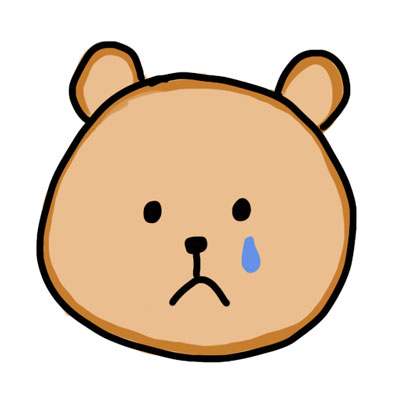
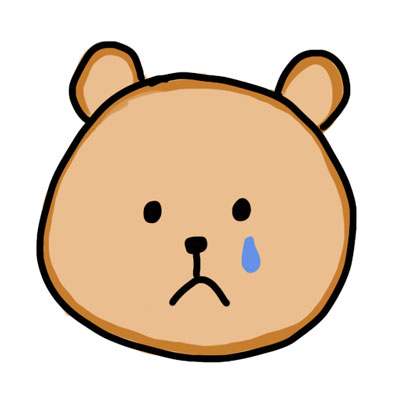
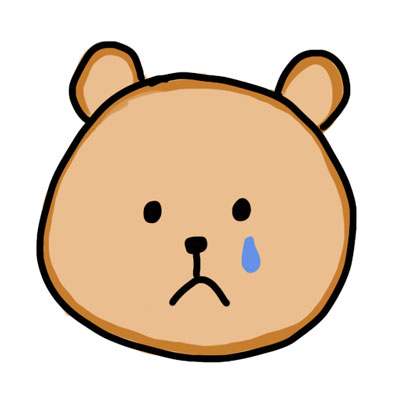
キャンセル時の注意点
キャンセル時の諸注意事項です。
もしカートの内容を忘れてしまったら
キャンセル後、再度同じ内容で注文したい場合、何を注文しようとしていたか忘れてしまうかもしれません。
注文詳細画面から再度カートに追加できます。
・・・の縦部分をタップすると、カートに追加するオプションが表示されます。
「カートに追加する」をタップ。これを再注文したい分だけ繰り返すだけです。
キャンセルができていない可能性も
キャンセル処理したからといってすぐに再注文するのは危険ですので注意してください。
以前iHerbアプリでキャンセルをして、「キャンセルを受け付けました」といったような表示が出たのにも関わらず、翌日そのまま出荷されてしまった注文がありました。その時はキャンセルしてからずっと「処理中」で、翌日の昼過ぎに「出荷済」になってしまいました。
他の注文をキャンセルした際、キャンセル処理を行ってから10分でキャンセルを受け付けたというメールが来ていたので、1時間程度まで「処理中」や「出荷準備中」から動かなかったら再度キャンセルをしてみましょう。
おわりに
iHerbで注文をキャンセルする方法について解説しました。
キャンセル可能な状況であればほぼデメリットもなくキャンセルできますので、必要とあればパパッとキャンセルしましょう。
ただし、キャンセルが通っていない可能性もあるので、しっかりキャンセル確認できてから再注文しましょう。

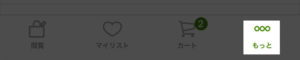
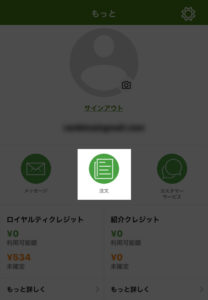
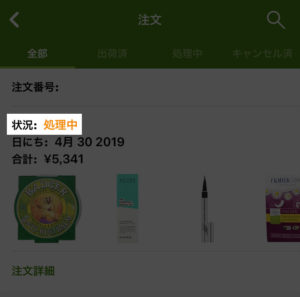
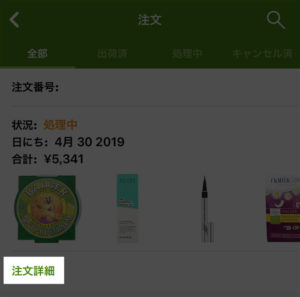
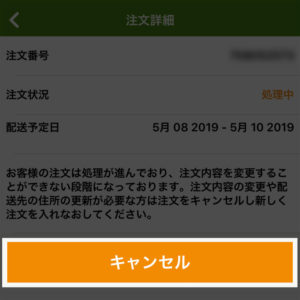
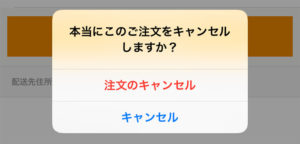
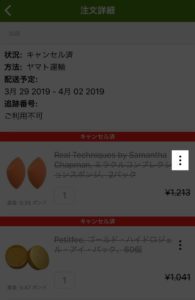
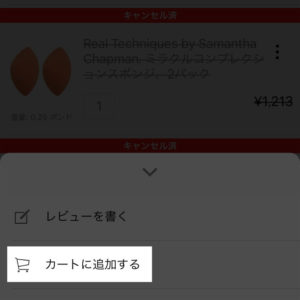
コメント